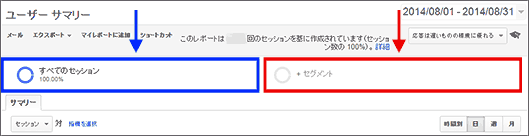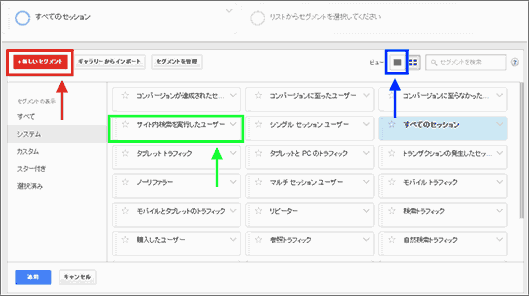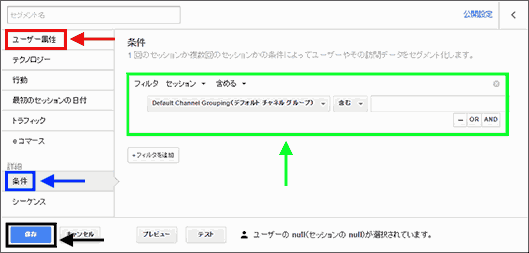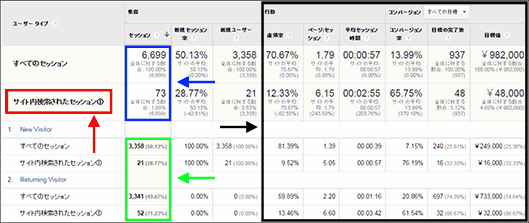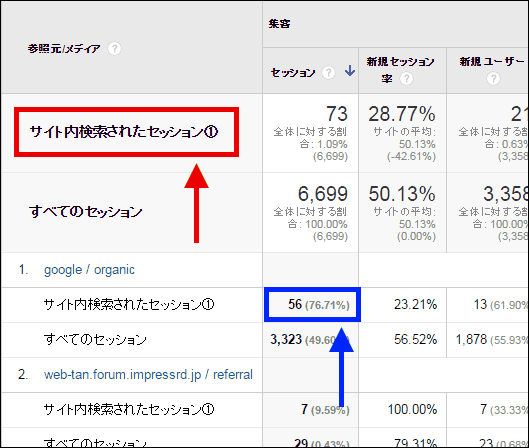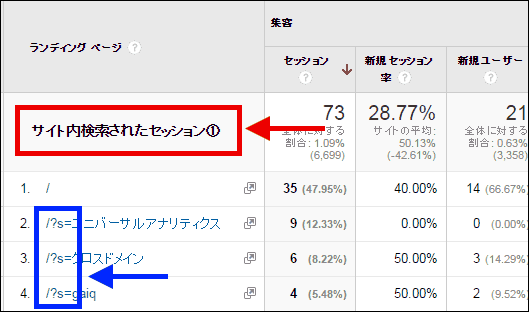サイト内検索ユーザーの行動からニーズを推定し、サイト改善に役立てたい
サイト内検索をしてくれるユーザーは、非常に重要なお客様だ。
偶然にせよ意図的にせよ、サイトに辿り着いたが、知りたいことが見つからない。それなのに直帰もせずに、サイト内検索で探してくれて、私たち分析担当者に貴重なヒントを残してくれる。
この熱心なユーザーを理解し、適切な対応をすることができたのかを確認することが今回のテーマだ。そこで今回は次のセグメントを紹介しよう。
- サイト内検索を実行したセッション
サイト内検索を実行したセッションを分析できるようにする方法
標準に用意されているセグメントには今回紹介するセグメントは存在しないので、新しいセグメントを作成していく必要がある。
まずレポート画面の上部にある「+セグメント」(図1赤枠部分)のエリアをクリックしよう。ブラウザ表示の横幅が狭い場合は、すべてのセッション(図1青枠部分)の下に並んで表示される。
「+セグメント」(図1赤枠部分)のエリアをクリックすると、図2のようなセグメントの機能が表示されるので、左上にある「+新しいセグメント」(図2赤枠部分)をクリックして新規セグメントを作成していこう。
図2の画面を見ると、標準で用意されているセグメントに「サイト内検索を実行したユーザー」(図2緑枠部分)というものが存在している。
では、このセグメントを使えばいいと思ってしまうだろうが、残念ながら、今回の目的に関しては、このセグメントではダメだ。
というのも、この標準のセグメントはユーザーベースのセグメントだからだ。つまり対象期間中に一度でもサイト内検索をすれば、その人がサイト内検索しなかった別のセッションも含めて抽出してしまうからだ。
新しいセグメントを作成する初期画面では「ユーザー属性」(図3赤枠部分)が選択されているが、今回作成するセグメントでは「条件」(図3青枠部分)を選択しよう。図3はその「条件」を選択した画面だ。
セグメントの条件設定は、図3緑枠部分で行う。「サイト内検索を実行したセッション」を指定する方法を2つ紹介しておく。どちらを利用しても同じ結果になるはずだ。
設定1:「サイト内検索のステータス」を使う方法
1つ目の方法は、「セッションのフィルタ」(図4赤枠部分)を選択し、セッション ベースのセグメントに指定する。
その下は、「サイト内検索のステータス」「完全一致」「Visits With Site Search」と指定しよう。
「サイト内検索のステータス」というディメンションは、[行動]>[サイト内検索]>[利用状況]レポートに出てくるディメンション名で、「Visits With Site Search」がサイト内検索のあったセッションを示しているので、それらを指定したものだ。
設定2:「検索キーワード」を使う方法
2つ目の方法も「セッションのフィルタ」(図4赤枠部分、図5赤枠部分)を選択し、セッション ベースのセグメントに指定するが、その下の指定が異なる。「検索キーワード」「正規表現に一致」「.+」と指定しよう。
「検索キーワード」というディメンションは[行動]>[サイト内検索]>[サイト内検索キーワード]レポートに出てくるディメンション名で、その値はサイト内検索の際のキーワードを意味するので、何か1文字以上の文字列を意味する「.+」という正規表現一致で指定すれば、何らかの文字列でサイト内検索されたセッションを指定できるわけだ。
どちらの場合も、セグメントの名前を「サイト内検索されたセッション」などとした上で、保存(図3黒枠部分)をクリックして、新規作成したセグメントを保存する。
サイト内検索をおこなったセッションの行動特性を理解するには?
次にこのセグメントの活用方法を見ていこう。サイト内検索を行ったセッション全体の行動特性理解のため、まず[ユーザー]>[行動]>[新規とリピーター]レポートに追加で該当セグメントを掛けた(図6赤枠部分)レポートを見よう。
- 画面上部グローバルナビゲーションの[レポート]をクリックする
- 画面左側にあるメニューで、[ユーザー]をクリックする
- メニューが開くので、[行動][新規とリピーター]を順にクリックする
- 「サイト内検索されたセッション」セグメント(図6赤枠部分)を「適用」する
まずサイト内検索されたセッションの全体に対する割合(図6青枠部分)を見る。73÷6,699=1.09%だ(図6の例は、サイト内検索されたセッションのボリューム自体が少なく、細かい分析をする必要性を感じないので、あまりよい例ではない。念のため)。
次に、新規ユーザーとリピーター、どちらが多くサイト内検索をするのか(図6緑枠部分)というポイントを見る。図6の例のサイトでは、新規ユーザーが約29%、リピーターが約71%となっている。リピーター(おなじみさん)の方が熱心にサイト内検索をしているようだ。このサイトは情報コンテンツサイトである。おなじみさんの方が勝手を知っているので、相対的にサイト内検索行動を行う確率が高いのではないかと解釈しているが、サイトによってはさまざまなパターンがありえるので、データを見ながら解釈を行おう。
さらに各種指標(図6黒枠部分)も見て、サイト内検索されたセッションの特性や、さらに新規ユーザーとリピーター別の行動や成果の違いが顕著にあるのかないのかを確認しておく。
サイト内検索されたセッションの訪問特性を掴むには?
次に[集客]>[すべてのトラフィック]レポートに追加で該当セグメントを掛けた(図7赤枠部分)レポートを見よう。
- 画面上部グローバルナビゲーションの[レポート]をクリックする
- 画面左側にあるメニューで、[集客]をクリックする
- メニューが開くので、[すべてのトラフィック]を順にクリックする
- 「サイト内検索されたセッション」セグメント(図7赤枠部分)を「適用」する
この例はそもそもサイト内検索されたセッションの量が少ないので、実際分析に足る結果を導くのは難しいが、このレポートでサイト内検索されたセッションの訪問特性を掴もう。
このサイトではGoogle検索によるセッションが最も多いので、次に「Google検索のキーワード」と「サイト内検索キーワード」の組み合わせはどういったものなのかを調べてみたくなるのではないだろうか。
どういうキーワードで検索して来ているのかを調べるには?
残念ながらGoogle検索のキーワードはほとんど「(not provided)」になるのが想定されるので、直接検索キーワードのレポートを調べても、得られる情報は少ないだろう。
そこで、ランディングページのレポートでキーワードを想像してみることにする。[行動]>[サイト コンテンツ]>[ランディング ページ]レポートに、該当セグメントだけ掛けた(図8赤枠部分)レポートを見ることにする。
- 画面上部グローバルナビゲーションの[レポート]をクリックする
- 画面左側にあるメニューで、[行動]をクリックする
- メニューが開くので、[サイト コンテンツ][ランディング ページ]を順にクリックする
- 「サイト内検索されたセッション」セグメント(図8赤枠部分)を「適用」する
URLが/?s=から始まっているもの(図8青枠部分)が多数見つかったが、これはサイト内検索結果のページだ。サイト内検索結果ページがいきなりランディング ページになることは基本的にないので、これらは30分放置などでセッションが切れてしまったものと考えるのが普通だ(少々不自然に多い感じもするが)。
基本的には1位になっているサイトトップページ(/)にブランドワードで検索して辿り着いた後に、サイト内検索で情報探索をしているのだろうと理解できる。つまりこのサイトの例では、
- サイトのことは分かっているユーザー
- ブランドワードでサイトに目的をもって訪問して来ている
- そこでサイト内検索で調べたいことを調べる
というユーザー行動になっていると解釈できる。
ここまではサイト内検索を利用したセッションの全体特性を把握するということだった。後は、これを加味した上で、サイト内検索のレポートを見て細かいサイトの改善に進んでいただければよろしいのではないだろうか。サイト内検索レポートデータを使った改善方法については、次の記事を参照してほしい。
- サイト内検索のレポートデータを使った3つのサイト改善方法(Googleアナリティクス入門講座)
最後に:サイト内検索解析の精度を高めるために
サイト内検索したユーザーが、検索結果に対して満足して目的を達成して帰っていったのかは、簡単に判定することは難しい。簡単にページが見つかる場合もあれば、なかなか見つからなかった場合もある。
一方で、調べたいことが1つの場合もあれば、複数の場合もある。調べたいことが調べられたのか、調べられなかったのかを、滞在時間の長短で単純に判断するのも危険だ。
そのため、さまざまな行動を確認して複数の軸から数字をみて確認しなければならない。このあたりについては、補足として次の記事を読んでいただくと理解が深まるだろう。この記事では説明しなかったが、Google アナリティクスでサイト内検索の計測をするための準備についても、くわしくこの記事に書いてある。
- この記事のキーワード